科学计算器使用方法
科学计算器基本使用方法
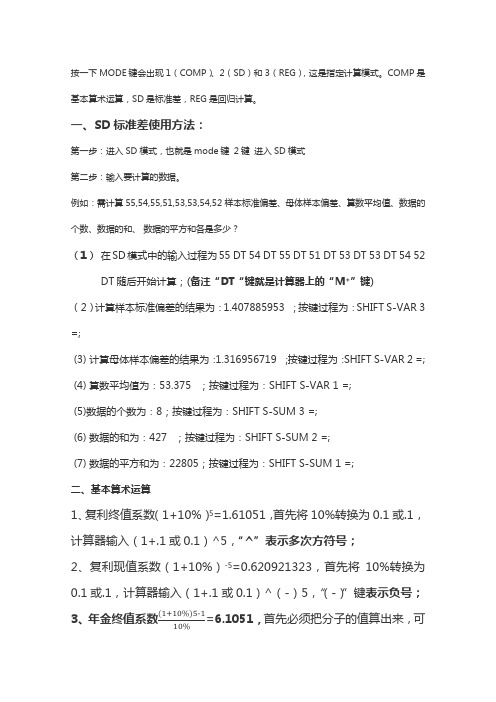
按一下MODE键会出现1(COMP)、2(SD)和3(REG),这是指定计算模式。
COMP是基本算术运算,SD是标准差,REG是回归计算。
一、SD标准差使用方法:第一步:进入SD模式,也就是mode键2键进入SD模式第二步:输入要计算的数据。
例如:需计算55,54,55,51,53,53,54,52样本标准偏差、母体样本偏差、算数平均值、数据的个数、数据的和、数据的平方和各是多少?(1)在SD模式中的输入过程为55 DT 54 DT 55 DT 51 DT 53 DT 53 DT 54 52 DT随后开始计算;(备注“DT“键就是计算器上的“M+”键)(2)计算样本标准偏差的结果为:1.407885953 ;按键过程为:SHIFT S-VAR 3 =;(3) 计算母体样本偏差的结果为:1.316956719 ;按键过程为:SHIFT S-VAR 2 =;(4) 算数平均值为:53.375 ;按键过程为:SHIFT S-VAR 1 =;(5)数据的个数为:8;按键过程为:SHIFT S-SUM 3 =;(6) 数据的和为:427 ;按键过程为:SHIFT S-SUM 2 =;(7) 数据的平方和为:22805;按键过程为:SHIFT S-SUM 1 =;二、基本算术运算1、复利终值系数(1+10%)5=1.61051,首先将10%转换为0.1或.1,计算器输入(1+.1或0.1)^5,“^”表示多次方符号;2、复利现值系数(1+10%)-5=0.620921323,首先将10%转换为0.1或.1,计算器输入(1+.1或0.1)^(-)5,“(-)”键表示负号;3、年金终值系数(1+10%)5-1=6.1051,首先必须把分子的值算出来,可10%以先将分子加个“【】”,分子可变为【(1+10%)5-1】进行输入,再输入÷0.01=。
4、年金现值系数1-(1+10%)-510%=3.790786,首先把分子1-(1+10%)-5变为【1-(1+10%)-5】进行输入,再输入÷0.01=。
科学计算器使用教程初中
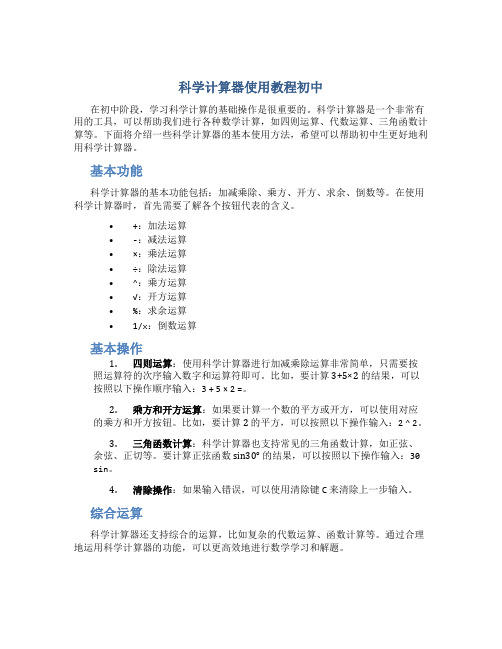
科学计算器使用教程初中在初中阶段,学习科学计算的基础操作是很重要的。
科学计算器是一个非常有用的工具,可以帮助我们进行各种数学计算,如四则运算、代数运算、三角函数计算等。
下面将介绍一些科学计算器的基本使用方法,希望可以帮助初中生更好地利用科学计算器。
基本功能科学计算器的基本功能包括:加减乘除、乘方、开方、求余、倒数等。
在使用科学计算器时,首先需要了解各个按钮代表的含义。
•+:加法运算•-:减法运算•×:乘法运算•÷:除法运算•^:乘方运算•√:开方运算•%:求余运算•1/x:倒数运算基本操作1.四则运算:使用科学计算器进行加减乘除运算非常简单,只需要按照运算符的次序输入数字和运算符即可。
比如,要计算 3+5×2 的结果,可以按照以下操作顺序输入:3+5×2=。
2.乘方和开方运算:如果要计算一个数的平方或开方,可以使用对应的乘方和开方按钮。
比如,要计算 2 的平方,可以按照以下操作输入:2^2。
3.三角函数计算:科学计算器也支持常见的三角函数计算,如正弦、余弦、正切等。
要计算正弦函数 sin30°的结果,可以按照以下操作输入:30 sin。
4.清除操作:如果输入错误,可以使用清除键C来清除上一步输入。
综合运算科学计算器还支持综合的运算,比如复杂的代数运算、函数计算等。
通过合理地运用科学计算器的功能,可以更高效地进行数学学习和解题。
总结科学计算器是初中生学习科学计算的重要工具,熟练掌握科学计算器的使用方法有助于提高学习效率和解题能力。
希朥通过本文的简单介绍,初中生能更好地利用科学计算器进行各种数学计算。
科学计算器的使用方法
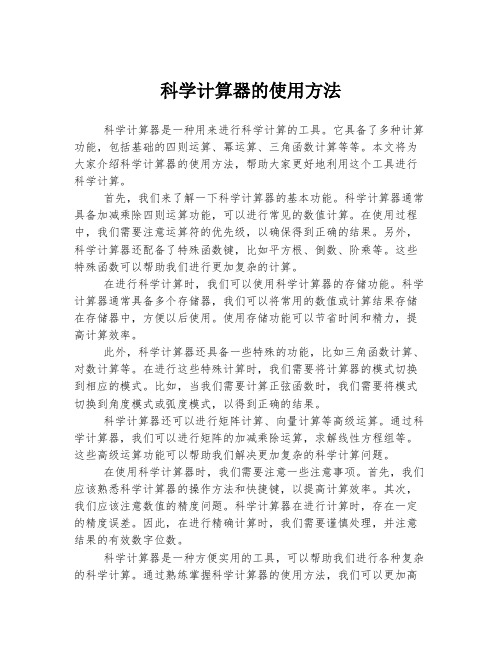
科学计算器的使用方法科学计算器是一种用来进行科学计算的工具。
它具备了多种计算功能,包括基础的四则运算、幂运算、三角函数计算等等。
本文将为大家介绍科学计算器的使用方法,帮助大家更好地利用这个工具进行科学计算。
首先,我们来了解一下科学计算器的基本功能。
科学计算器通常具备加减乘除四则运算功能,可以进行常见的数值计算。
在使用过程中,我们需要注意运算符的优先级,以确保得到正确的结果。
另外,科学计算器还配备了特殊函数键,比如平方根、倒数、阶乘等。
这些特殊函数可以帮助我们进行更加复杂的计算。
在进行科学计算时,我们可以使用科学计算器的存储功能。
科学计算器通常具备多个存储器,我们可以将常用的数值或计算结果存储在存储器中,方便以后使用。
使用存储功能可以节省时间和精力,提高计算效率。
此外,科学计算器还具备一些特殊的功能,比如三角函数计算、对数计算等。
在进行这些特殊计算时,我们需要将计算器的模式切换到相应的模式。
比如,当我们需要计算正弦函数时,我们需要将模式切换到角度模式或弧度模式,以得到正确的结果。
科学计算器还可以进行矩阵计算、向量计算等高级运算。
通过科学计算器,我们可以进行矩阵的加减乘除运算,求解线性方程组等。
这些高级运算功能可以帮助我们解决更加复杂的科学计算问题。
在使用科学计算器时,我们需要注意一些注意事项。
首先,我们应该熟悉科学计算器的操作方法和快捷键,以提高计算效率。
其次,我们应该注意数值的精度问题。
科学计算器在进行计算时,存在一定的精度误差。
因此,在进行精确计算时,我们需要谨慎处理,并注意结果的有效数字位数。
科学计算器是一种方便实用的工具,可以帮助我们进行各种复杂的科学计算。
通过熟练掌握科学计算器的使用方法,我们可以更加高效地进行科学计算,提高工作效率。
希望本文对大家理解和使用科学计算器有所帮助。
科学计算器使用说明书
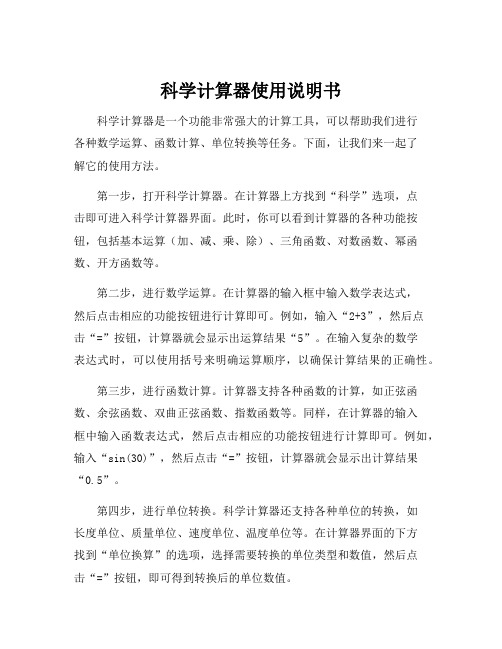
科学计算器使用说明书
科学计算器是一个功能非常强大的计算工具,可以帮助我们进行
各种数学运算、函数计算、单位转换等任务。
下面,让我们来一起了
解它的使用方法。
第一步,打开科学计算器。
在计算器上方找到“科学”选项,点
击即可进入科学计算器界面。
此时,你可以看到计算器的各种功能按钮,包括基本运算(加、减、乘、除)、三角函数、对数函数、幂函数、开方函数等。
第二步,进行数学运算。
在计算器的输入框中输入数学表达式,
然后点击相应的功能按钮进行计算即可。
例如,输入“2+3”,然后点
击“=”按钮,计算器就会显示出运算结果“5”。
在输入复杂的数学
表达式时,可以使用括号来明确运算顺序,以确保计算结果的正确性。
第三步,进行函数计算。
计算器支持各种函数的计算,如正弦函数、余弦函数、双曲正弦函数、指数函数等。
同样,在计算器的输入
框中输入函数表达式,然后点击相应的功能按钮进行计算即可。
例如,输入“sin(30)”,然后点击“=”按钮,计算器就会显示出计算结果“0.5”。
第四步,进行单位转换。
科学计算器还支持各种单位的转换,如
长度单位、质量单位、速度单位、温度单位等。
在计算器界面的下方
找到“单位换算”的选项,选择需要转换的单位类型和数值,然后点
击“=”按钮,即可得到转换后的单位数值。
综上所述,科学计算器是一个非常实用的计算工具,能够方便地进行各种数学运算、函数计算和单位转换。
在使用计算器时,需要注意输入表达式的正确性,同时,也可以根据需要调整计算器的精度和计算模式,以满足不同的计算要求。
科学计算器的使用方法

一、计算器使用的状态对于两类计算器来说,使用的是数值计算,所采用的状态是十进制状态:1、学生计算器(KDT科灵通科学计算器):按模式键第一次屏幕显示第二次屏幕显示按2次,再按1,则进入十进制计算状态,这时在屏幕上会出现D的标志。
2、普通计算器(价格10元以内):按键直接按键,依次在屏幕上会分别显示:DEG、RAD、GRAD,表示十进制、弧度、百分率。
要选择DEG,即在屏幕上看到DEG的标志。
二、角度的输入与计算两种计算器都可以进行角度的运算以及转换:1、学生计算器(KDT(1例如输入129°59′26″,操作如下:输入1295926这时屏幕的第二行显示:129°59°26°,说明已经将角度输入(2)角度经过三角函数的计算之后,显示的角度是十进制,即129°59′26″屏幕上显示129.353336,这时需要将十进制的角度转换回六十进制。
按129.353336→129°59°26°。
2(1)角度的输入:输入角度要以六十进制输入,度和分秒以小数点隔开,可将六十进制的角度值转换成十进制,用于角度计算或三角函数计算。
具体操作如下:输入129.5926这时屏幕上显示结果129.9905556,可以进行角度的加减或三角函数计算。
(2)计算结果显示:当角度计算完毕后,需要显示角度的结果,即六十进制的角度结果,按具体操作如下:129.9905556→按这时屏幕上显示计算结果129.592600,可以将成果记录下来。
三、测量误差的精度评定(统计计算)两种计算器都可以进行标准偏差统计计算:1、学生计算器(KDT科灵通科学计算器):在标准偏差统计模式下(1)进入标准偏差统计计算模式:按显示)其中nx x2m,即中误差。
(2)统计数据输入以及查看、修改:依次输入数据:-1.4→按-0.8→按+3.4→按-3.0→按-2.3→按+4.1→按如果输入过程中,某个数据输入错误并且已经存储在计算器中,可以用一个输入的数据。
科学计算器说明书 (4)
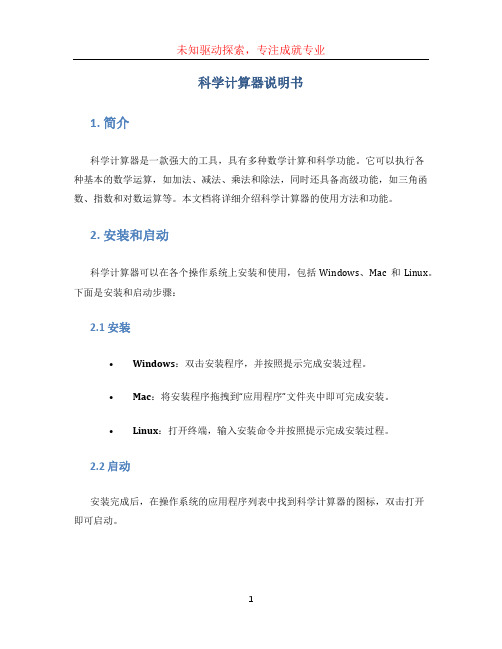
科学计算器说明书1. 简介科学计算器是一款强大的工具,具有多种数学计算和科学功能。
它可以执行各种基本的数学运算,如加法、减法、乘法和除法,同时还具备高级功能,如三角函数、指数和对数运算等。
本文档将详细介绍科学计算器的使用方法和功能。
2. 安装和启动科学计算器可以在各个操作系统上安装和使用,包括Windows、Mac和Linux。
下面是安装和启动步骤:2.1 安装•Windows:双击安装程序,并按照提示完成安装过程。
•Mac:将安装程序拖拽到“应用程序”文件夹中即可完成安装。
•Linux:打开终端,输入安装命令并按照提示完成安装过程。
2.2 启动安装完成后,在操作系统的应用程序列表中找到科学计算器的图标,双击打开即可启动。
3. 基本功能科学计算器具备以下基本功能:•加法:可以对两个数进行加法运算,并返回结果。
示例:2 + 3 = 5•减法:可以对两个数进行减法运算,并返回结果。
示例:5 - 2 = 3•乘法:可以对两个数进行乘法运算,并返回结果。
示例:2 * 3 = 6•除法:可以对两个数进行除法运算,并返回结果。
示例:6 / 2 = 34. 高级功能科学计算器的高级功能包括:•三角函数:支持常见的三角函数运算,如正弦、余弦和正切等。
示例:sin(30) = 0.5, cos(60) = 0.5, tan(45) = 1•指数运算:可以进行指数运算,即计算一个数的指定次方。
示例:2^3 = 8, 10^2 = 100•对数运算:支持计算一个数的对数。
示例:log2(8) = 3, log10(100) = 25. 使用示例下面是一些使用科学计算器的示例:•示例1:计算三角函数sin(45)输入:sin(45)输出:0.7071•示例2:计算2的4次方输入:2^4输出:16•示例3:计算对数log10(1000)输入:log10(1000)输出:36. 注意事项在使用科学计算器时,需要注意以下事项:•确保输入的表达式正确且合法,否则计算结果可能不准确或无效。
手机科学计算器使用方法

手机科学计算器使用方法手机科学计算器是一款非常实用的工具,它可以帮助我们进行各种复杂的数学计算、科学计算以及工程计算。
在日常生活和工作中,我们经常会用到手机科学计算器,因此掌握其使用方法是非常重要的。
接下来,我将为大家介绍手机科学计算器的使用方法。
首先,打开手机科学计算器应用程序。
在手机的应用程序列表中找到科学计算器应用图标,点击打开应用程序。
一般来说,科学计算器应用程序的图标是一个带有数学符号的图标,比较容易识别。
接着,我们可以看到科学计算器的界面。
科学计算器通常分为标准模式和科学模式两种模式。
在标准模式下,我们可以进行基本的加减乘除运算,而在科学模式下,我们可以进行更为复杂的数学计算,比如三角函数、对数、指数等计算。
在不同的场合下,我们可以根据需要选择不同的模式进行计算。
在科学计算器的界面上,我们可以看到数字键、运算符键、功能键等。
通过点击这些键,我们可以输入数字和进行各种数学运算。
在输入数字时,我们可以直接点击数字键进行输入;在进行运算时,我们可以点击对应的运算符键,比如加号、减号、乘号、除号等。
另外,功能键可以帮助我们进行一些特殊的数学计算,比如开方、求倒数、求平方等。
除了基本的数学运算外,科学计算器还可以进行一些复杂的科学计算。
比如,我们可以使用科学计算器来进行三角函数的计算,比如正弦、余弦、正切等;我们还可以使用科学计算器来进行对数、指数的计算,以及阶乘、组合等特殊运算的计算。
这些功能在科学计算中非常常见,因此掌握科学计算器的使用方法对于进行科学计算是非常重要的。
此外,科学计算器还可以进行工程计算。
在工程领域中,我们经常需要进行一些特殊的计算,比如长度单位的换算、温度单位的换算、压力单位的换算等。
科学计算器可以帮助我们进行这些工程计算,提高工作效率。
总的来说,手机科学计算器是一款非常实用的工具,它可以帮助我们进行各种复杂的数学计算、科学计算以及工程计算。
通过掌握其使用方法,我们可以更加方便、快捷地进行各种计算,提高工作和学习效率。
科学计算器次方

科学计算器次方科学计算器是一种功能强大的设备,可以进行各种数学运算,其中包括次方运算。
次方运算是数学中常见且重要的运算,可以用科学计算器来简化计算过程,提高计算的准确性和效率。
接下来,本文将详细介绍科学计算器中的次方功能,包括它的使用方法、应用场景以及注意事项。
首先,我们来了解一下科学计算器中的次方功能是如何使用的。
通常,在科学计算器上,可以找到一个带有“^”符号的按钮或键,表示次方运算。
要进行次方运算,用户需要首先输入底数,然后按下“^”按钮,之后输入指数,最后按下“=”按钮,即可得到次方运算的结果。
例如,计算2的3次方,用户可以按下2,然后按下“^”,再输入3,最后按下“=”按钮,科学计算器将会显示结果为8。
通过这种简单的操作,科学计算器可以快速、准确地完成复杂的次方运算。
次方运算在实际生活中有着广泛的应用。
它可以用来计算科学领域的物理量,比如功率、密度等。
例如,计算一个物体的体积时,可以使用次方运算。
假设物体的边长为3厘米,要求计算它的体积,我们可以用科学计算器将3的3次方进行计算,即3^3,得到结果为27。
因此,该物体的体积为27立方厘米。
除了物理量的计算,次方运算还可以用于金融领域、工程领域等各个行业中的复杂计算问题,帮助人们快速解决数字运算难题。
在使用科学计算器进行次方运算时,需要注意一些事项。
首先,对于较大的指数值,科学计算器往往会显示“ERROR”或“溢出”的提示。
这是因为计算机的内存是有限的,超过其范围的计算可能无法进行,需要采取其他方法进行近似计算。
其次,对于负指数的情况,科学计算器会自动将底数的倒数进行次方运算,得到结果的倒数。
例如,计算2的-3次方时,科学计算器会先计算2的倒数,即1/2,再进行3次方运算,最后得到1/8的结果。
此外,还需要注意输入的底数和指数要符合运算规则,以免得到错误的结果。
综上所述,科学计算器的次方功能是一项十分实用的功能,它可以帮助人们进行复杂的次方运算,提高计算的准确性和效率。
- 1、下载文档前请自行甄别文档内容的完整性,平台不提供额外的编辑、内容补充、找答案等附加服务。
- 2、"仅部分预览"的文档,不可在线预览部分如存在完整性等问题,可反馈申请退款(可完整预览的文档不适用该条件!)。
- 3、如文档侵犯您的权益,请联系客服反馈,我们会尽快为您处理(人工客服工作时间:9:00-18:30)。
科学计算器使用方法
一、科学计算器的基本功能
1.算术运算:包括加法、减法、乘法、除法等基本运算。
2.幂运算:计算一个数的平方、立方或任意次幂。
3.开方运算:计算一个数的平方根、立方根或任意次根。
4.三角函数运算:包括正弦、余弦、正切等三角函数的计算。
5.对数运算:计算常用对数、自然对数等。
6.阶乘运算:计算一个数的阶乘(n!)。
7.统计计算:包括平均值、方差、标准差等统计指标的计算。
8.十进制与其他进制的转换:包括二进制、八进制、十六进制等进制转换计算。
9.矩阵运算:包括矩阵乘法、矩阵加法、求逆矩阵等矩阵计算。
10.方程求解:包括一元二次方程、三次方程、四次方程等方程的求解。
二、科学计算器的使用方法
1.开机和关机:按下计算器的开关或电源键开机,长按开关或电源键关机。
2.数字输入:科学计算器通常具有多个数字键,可以直接输入数字或使用运算符号。
3.运算符使用:科学计算器通常具有加、减、乘、除等运算符,在输
入数字后输入对应的运算符完成计算。
4.多项式运算:输入多项式参数后,科学计算器可以进行多项式的加
减乘除等运算。
5.函数计算:科学计算器通常具有三角函数、对数函数、指数函数等
常用数学函数,可以在输入数字或参数后使用对应的函数运算符求解。
6.科学计算:科学计算器通常具有科学计数法表示数字,可以在输入
数字后使用EE或EXP运算符进行科学计算。
7.方程求解:科学计算器通常具有方程求解功能,可以根据输入的方
程进行求解。
8.矩阵计算:科学计算器通常具有矩阵计算功能,可以输入矩阵参数
后进行矩阵的乘法、加法、求逆等运算。
9.统计计算:科学计算器通常具有统计计算功能,可以输入一组数据
后计算平均值、方差、标准差等统计指标。
10.十进制与其他进制转换:科学计算器通常具有不同进制之间的转
换功能,可以输入一个数后进行不同进制的转换计算。
三、科学计算器的常用操作技巧
1.利用括号:在进行复杂运算时,可以使用括号来明确运算的顺序,
提高计算的准确性。
2.利用记忆功能:科学计算器常常具备记忆功能,可以保存运算结果,方便后续计算。
3.利用退格键:科学计算器通常具备退格键,可以在输入错误时进行修改,避免重新输入。
4.利用常数键:科学计算器通常具有预置的常数键,如圆周率π、自然对数的底数e等,可以直接使用这些常数进行计算。
5.利用功能键:科学计算器通常具有一些快捷功能键,如计算平方、开方、倒数等功能,可以在计算过程中快速调用这些功能。
6.利用存储功能:科学计算器通常具有存储功能,可以把一个数或一个结果保存在特定的存储器中,方便后续计算。
7.利用屏幕显示:科学计算器通常具有清晰的屏幕显示,可以在计算过程中及时查看结果,避免出现错误。
